Avez-vous déjà supprimé accidentellement une photo sur votre appareil photo, votre ordinateur, votre clé USB ou ailleurs? Ce que vous ignorez peut-être, c’est que vous pouvez généralement restaurer ces images, même à partir de la clé USB de votre appareil photo.
Windows essaie de vous empêcher de faire une grosse erreur en fournissant la corbeille, où les fichiers supprimés traînent pendant un certain temps, mais malheureusement cela ne fonctionne pas pour les lecteurs USB externes, les lecteurs flash USB, les clés mémoire ou les lecteurs mappés. Heureusement, il existe un autre moyen de récupérer des fichiers supprimés.
nous avons initialement écrit cet article il y a un an, mais nous avons reçu cette question tellement de fois de la part de lecteurs, d’amis et de familles que nous l’avons peaufiné et que nous la republions pour tout le monde. Jusqu’à présent, tout le monde a signalé un succès!
Restaurer ce fichier ou cette photo à l’aide de Recuva
Le premier logiciel que vous voudrez essayer s’appelle Recuva, et c’est extrêmement facile à utiliser – assurez-vous simplement, lorsque vous l’installez, que vous n’installez pas accidentellement ce stupide Yahoo! barre d’outils dont personne ne veut.

Maintenant que vous avez installé le logiciel et évité une installation horrible de la barre d’outils, lancez l’assistant Recuva et commençons par le processus de récupération de ces images que vous n’auriez pas dû supprimer.

La première étape de la page de l’assistant vous permettra d’indiquer à Recuva de rechercher uniquement un type de fichier spécifique, ce qui peut gagner beaucoup de temps lors de la recherche et faciliter la recherche de ce que vous recherchez.
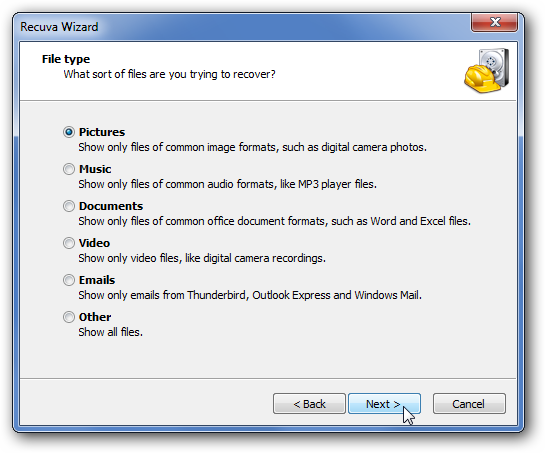
Ensuite, vous devrez spécifier l’emplacement du fichier, ce qui dépendra évidemment de l’endroit où vous l’avez supprimé. Depuis que j’ai supprimé le mien de la carte SD de mon appareil photo, c’est là que je le cherche.

La page suivante vous demandera si vous souhaitez effectuer une analyse approfondie. Ma recommandation est de ne pas sélectionner cette option pour la première analyse, car généralement l’analyse rapide peut la trouver. Vous pouvez toujours revenir en arrière et exécuter une analyse approfondie une deuxième fois.

Et maintenant, vous verrez toutes les images supprimées de votre lecteur, de votre clé USB, de votre carte SD ou de l’endroit où vous avez cherché. On dirait que ce qui s’est passé à Vegas n’est pas resté à Vegas après tout…

S’il existe un très grand nombre de résultats et que vous savez exactement quand le fichier a été créé ou modifié, vous pouvez basculer vers la vue avancée, où vous pouvez trier selon l’heure de la dernière modification. Cela peut aider à accélérer un peu le processus, vous n’avez donc pas à parcourir autant de fichiers.

À ce stade, vous pouvez cliquer avec le bouton droit sur n’importe quel nom de fichier, choisir de le récupérer, puis enregistrer les fichiers ailleurs sur votre lecteur. Impressionnant!
Restaurer ce fichier ou cette photo à l’aide de DiskDigger
il semble que depuis que nous avons écrit à ce sujet, DiskDigger est devenu un shareware, ce qui vous donne une invite pour chaque fichier que vous enregistrez. C’est à vous de décider si vous voulez l’essayer – mieux vaut essayer Recuva en premier. Vous pouvez également utiliser la version portable légèrement plus ancienne, mais toujours totalement gratuite de l’application de portablefreeware.com.
Si vous n’avez pas de chance avec Recuva, vous pouvez toujours essayer DiskDigger, un autre excellent logiciel. J’ai testé ces deux applications de manière très approfondie et j’ai constaté qu’aucune d’elles ne trouverait toujours les mêmes fichiers, il est donc préférable de les avoir toutes les deux dans votre boîte à outils.
Commencez par choisir le lecteur à partir duquel vous souhaitez effectuer la restauration…
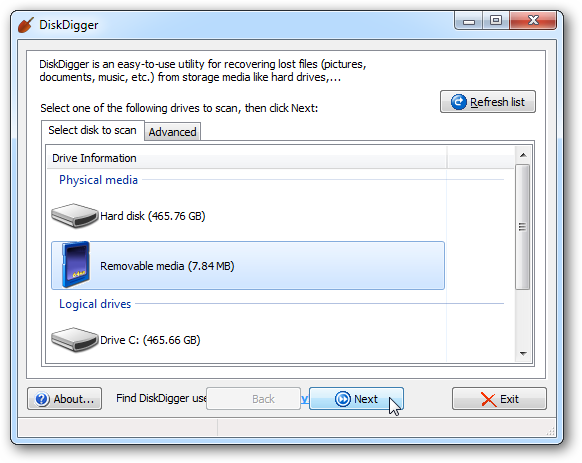
Vous pouvez maintenant choisir de faire une analyse approfondie ou une analyse vraiment approfondie. Tout comme avec Recuva, vous voudrez probablement sélectionner le premier en premier. J’ai également eu beaucoup plus de chance avec le scan régulier, plutôt qu’avec le « creuser plus profondément ».
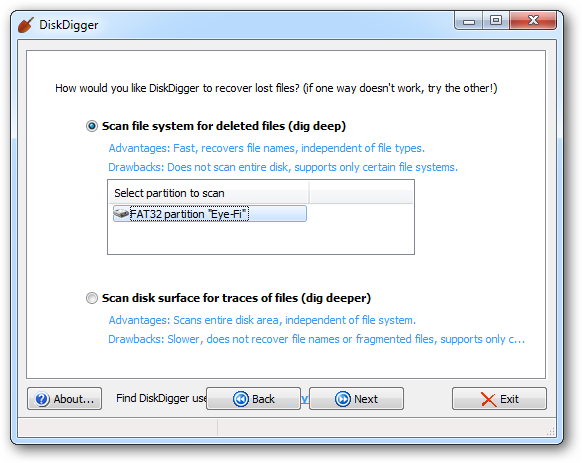
Si vous choisissez l’option «creuser plus profondément», vous serez en mesure de sélectionner exactement les types de fichiers que vous recherchez, mais encore une fois, vous devez d’abord utiliser l’analyse régulière.

Une fois que vous avez obtenu les résultats, vous pouvez cliquer sur les éléments sur le côté gauche et voir un aperçu sur la droite.
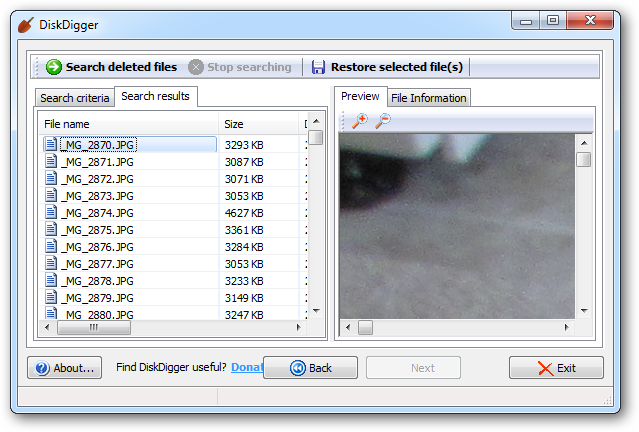
Vous pouvez sélectionner un ou plusieurs fichiers et choisir de les restaurer. C’est assez simple!
Bonne chance pour récupérer vos fichiers supprimés!

